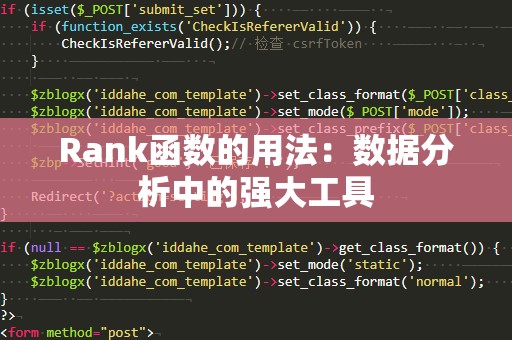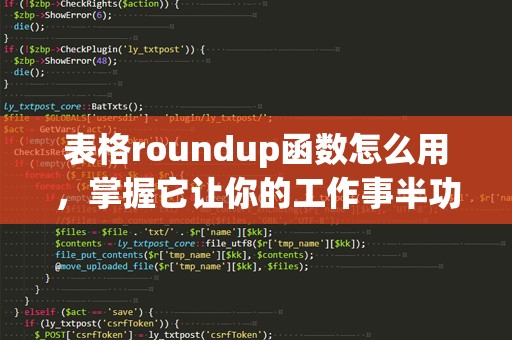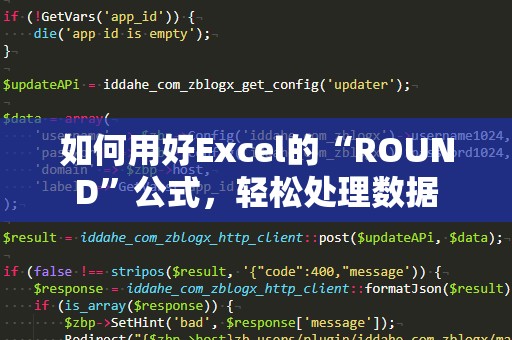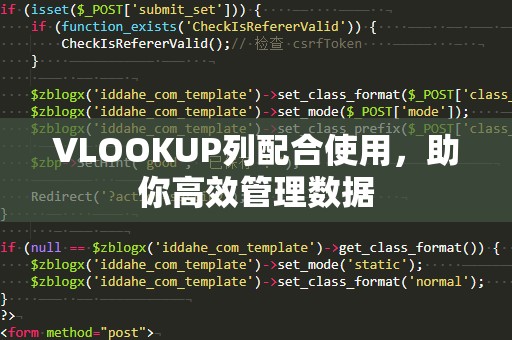VLOOKUP函数的基本介绍与使用方法
在现代职场中,Excel已经成为了工作中不可或缺的工具。无论是数据分析、财务报表,还是日常的工作记录,Excel都能为我们提供强大的支持。而在Excel的众多功能中,VLOOKUP(VerticalLookup,纵向查找)函数无疑是最常用且最实用的一个。
什么是VLOOKUP函数?
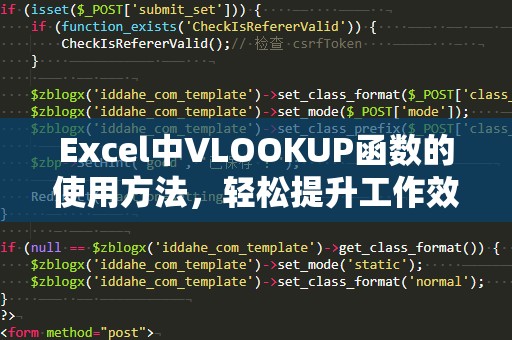
VLOOKUP函数是用来查找表格中指定数据并返回相应值的一种函数。它的基本作用是在一个表格的列中查找指定的值,然后返回同一行中、指定列的内容。通过这种方式,VLOOKUP函数帮助我们高效地从庞大的数据中找到需要的信息。
VLOOKUP的基本语法
VLOOKUP函数的语法如下:
=VLOOKUP(查找值,查找区域,返回列号,[是否精确匹配])
查找值(lookup_value):你想要查找的值。这个值可以是一个数字、文本或者单元格引用。
查找区域(table_array):数据表的范围,通常包含了你要查找的值所在列以及返回值所在的列。
返回列号(colindexnum):在查找区域中,VLOOKUP函数会返回此列中的数据。注意,返回列号是相对于查找区域的第一列的列数(而非原始数据表的列号)。
是否精确匹配([range_lookup]):该参数决定VLOOKUP函数是否进行精确匹配。一般我们会选择TRUE(模糊匹配)或FALSE(精确匹配)。默认是TRUE。
VLOOKUP的基本使用案例
我们来看一个简单的例子。假设你有一个学生成绩表,如下所示:
|学号|姓名|成绩|
|-----|----|----|
|1001|张三|85|
|1002|李四|90|
|1003|王五|78|
|1004|赵六|92|
现在,你需要根据学号查找对应学生的成绩。可以使用以下公式:
=VLOOKUP(1002,A2:C5,3,FALSE)
在这个公式中,1002是查找值,即要查找的学号,A2:C5是查找区域(包含学号、姓名、成绩三列),3是返回列号(即成绩列),FALSE表示需要精确匹配。结果将返回90,即李四的成绩。
VLOOKUP常见应用场景
从多个表格中获取数据
如果你有多个表格,其中包含不同的数据,VLOOKUP可以帮助你根据共同的字段(比如订单编号、员工编号等)从一个表格查找相关信息并将其显示在另一个表格中。
数据校对与匹配
在进行数据分析时,VLOOKUP能帮助你快速验证两个数据集之间的一致性,检查是否存在数据遗漏或错误。例如,在财务核算中,你可以使用VLOOKUP验证账单和支付记录是否匹配。
汇总数据
VLOOKUP常常被用于从一个数据表中汇总和提取相关信息,避免手动查找和输入数据的麻烦,节省大量时间。
VLOOKUP的注意事项与常见错误
查找列的位置
VLOOKUP函数只允许从查找区域的第一列开始查找数据,并且查找区域的第一列必须包含你要查找的值。也就是说,查找值必须位于查找区域的第一列。
返回列号的正确设置
在使用VLOOKUP时,一定要正确设置返回列号。返回列号是相对于查找区域的列数,而非数据表的绝对列号。比如,如果你的查找区域是A2:C5,A列是第1列,B列是第2列,C列是第3列。
精确匹配与近似匹配
如果你需要精确匹配数据,务必将最后一个参数设置为FALSE。如果你希望进行近似匹配,可以将其设置为TRUE,但此时需要保证查找区域的第一列数据是按升序排列的。
高级应用与VLOOKUP的优化技巧
虽然VLOOKUP是一个非常强大的函数,但在实际工作中,很多时候我们需要更高效、更灵活的使用方式。以下是VLOOKUP的几种高级应用技巧,可以帮助你进一步提升效率。
1.使用VLOOKUP进行多条件查找
VLOOKUP默认只能通过单一条件来查找数据。但在实际应用中,往往需要通过多个条件来进行查找。这时,我们可以通过结合其他函数来实现多条件查找。
例如,我们可以使用&运算符将多个条件拼接成一个条件,然后在VLOOKUP中进行查找。假设你有以下数据表:
|学号|姓名|年级|成绩|
|-----|----|----|----|
|1001|张三|高一|85|
|1002|李四|高二|90|
|1003|王五|高一|78|
|1004|赵六|高二|92|
你想根据“学号”和“年级”两个条件查找成绩,可以使用以下公式:
=VLOOKUP(1002&"高二",A2:D5,4,FALSE)
通过将学号和年级拼接成一个条件,VLOOKUP能够进行多条件查找,并返回对应的成绩。
2.VLOOKUP与IF函数结合使用
VLOOKUP也可以与IF函数结合使用,进一步优化数据的处理。当查找的值不存在时,你可能希望返回一个自定义的提示信息,而不是出现错误值。
例如,当查找值不存在时,我们希望返回“未找到”而不是默认的错误值#N/A。可以使用IFERROR函数来进行处理:
=IFERROR(VLOOKUP(1005,A2:C5,3,FALSE),"未找到")
在这个公式中,如果查找值1005不存在,VLOOKUP会返回“未找到”而不是报错。
3.使用VLOOKUP与MATCH函数实现动态查找
如果你希望根据不同的列来返回数据,可以将MATCH函数与VLOOKUP结合使用。MATCH函数用于返回某个值在一列中的位置,而VLOOKUP则使用该位置作为返回列号。
假设你有一个包含多个列的成绩表,列名包括“学号”、“姓名”、“语文”、“数学”等,想要动态查找语文或数学成绩。你可以使用MATCH函数找到“语文”所在的列号,然后作为VLOOKUP的返回列号:
=VLOOKUP(1002,A2:D5,MATCH("语文",A1:D1,0),FALSE)
这样,无论是查找“语文”还是“数学”,只需要修改MATCH函数中的列名即可动态调整查找列。
4.使用VLOOKUP替代INDEX/MATCH组合
尽管VLOOKUP已经非常强大,但有些时候,INDEX/MATCH的组合能提供更多的灵活性。INDEX/MATCH结合起来不仅可以向左查找,还能在返回列时更为灵活。不过,VLOOKUP在许多场合下已能满足需求,且使用更为简单直接。
总结来说,VLOOKUP是Excel中不可或缺的一个强大工具。通过灵活运用各种技巧和组合,它能够帮助我们大大提高工作效率,轻松应对各种数据查找和处理任务。掌握了VLOOKUP的使用技巧,你将能够更高效地处理数据,提高工作质量,进而提升职场竞争力。